Een site inrichten met de oudere invoegtoepassing
Notitie
- Met ingang van oktober 2022 zijn Power Apps-portals hernoemd tot Power Pages.
- Dit onderwerp is van toepassing op verouderde mogelijkheden. Ga voor de meest recente informatie naar Microsoft Power Pages-documentatie.
Als u een oudere invoegtoepassing voor sites (portals) hebt gekocht en een portal met de invoegtoepassing wilt inrichten, moet u naar de pagina van het Dynamics 365 Beheercentrum gaan en de portal inrichten.
Notitie
- Als u een portal wilt inrichten, moet u zijn toegewezen aan de rol Systeembeheerder of Systeemaanpasser van de Microsoft Dataverse-omgeving die voor de portal is geselecteerd. U moet ook de vereiste machtigingen hebben om een applicatie te maken en te registreren in Microsoft Entra ID. Als u niet over de vereiste machtigingen beschikt, neemt u contact op met de globale beheerder om uw machtigingen bij te werken of vraagt u de globale beheerder om de portal in te richten.
- Er kan maar één portal van elk type en voor een taal in een omgeving worden gemaakt. Ga voor meer informatie naar extra portals maken.
- Meer informatie over de rollen die nodig zijn om portals van invoegtoepassingen te maken, vindt u in Vereiste beheerdersrollen voor portalbeheertaken.
Portal van invoegtoepassing inrichten
Ga als volgt te werk om een portal voor invoegtoepassingen in te richten:
- Maak een Power Pages-website.
- Selecteer in het Power Platform-beheercentrum de optie Converteren naar productie. Het venster Proefversie converteren naar productie wordt weergegeven.
- Kies de optie Invoegtoepassing en selecteer de knop Bevestigen.
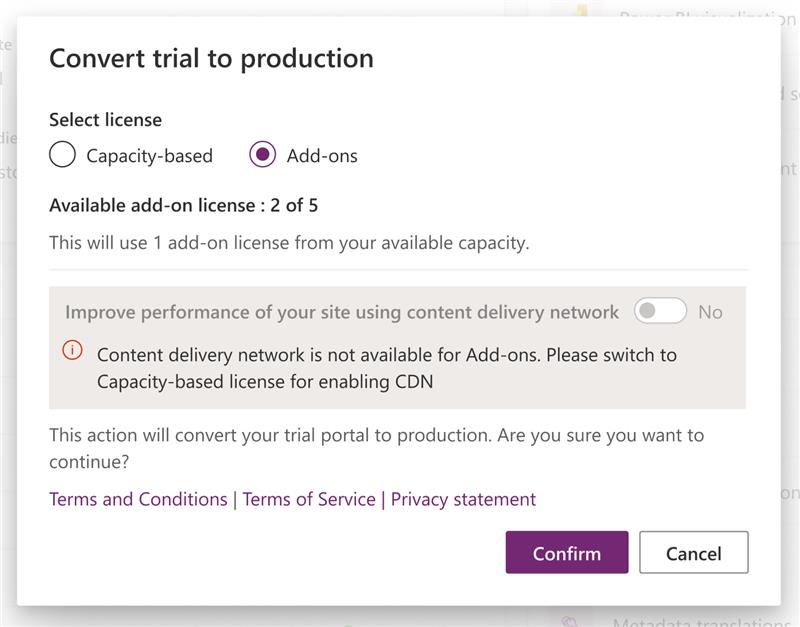
In de tabel hieronder worden de functies samengevat die aan elke portaloptie zijn gekoppeld:
| Functie | Serviceportal van klanten | Partnerportal | Selfserviceportal van werknemers | Communityportal | Aangepaste portal |
|---|---|---|---|---|---|
| Klaar voor de wereld | * | * | * | * | * |
| Meertalige ondersteuning | * | * | * | * | * |
| Portalbeheer | * | * | * | * | * |
| Aanpassing en uitbreidbaarheid | * | * | * | * | * |
| Themagebruik | * | * | * | * | * |
| Inhoudsbeheer | * | * | * | ||
| Kennisbeheer | * | * | * | * | |
| Ondersteuning/aanvraagbeheer | * | * | * | ||
| Forums | * | * | * | ||
| Meervoudige zoekopdracht | * | * | |||
| Profielbeheer | * | * | |||
| Abonneren op forumthread | * | * | |||
| Reacties | * | * | * | ||
| Azure AD-verificatie | * | ||||
| Ideeën | * | ||||
| Blogs | * | ||||
| Integratie met Project Service Automation | * | ||||
| Integratie met Field Service | * | ||||
| Partnerintroductie | * | ||||
| Portal Base | * | * | * | * | * |
| Portalwerkstromen | * | * | * | * | * |
| Webmeldingen | * | * | * | * | * |
| Microsoft-identiteit | * | * | * | * | * |
| Identity-werkstromen | * | * | * | * | * |
| Formulieren voor meerdere stappen | * | * | * | * | * |
| Feedback | * | * | * | * | * |
Problemen met inrichting oplossen
Soms kan in het proces voor pakketinstallatie of het proces voor het maken van URL's een fout optreden. In dergelijke gevallen kunnen de processen opnieuw worden gestart.
Als Naam-configureren verandert in Naam-inrichten mislukt, moet u het inrichtingsproces opnieuw starten.
Ga naar de pagina Toepassingen en selecteer de portal.
Selecteer de blauwe potloodknop met de naam Beheren.
Kies een van de volgende opties:
Inrichting opnieuw starten: start het installatieproces opnieuw met de configuratie die eerder is gedefinieerd.
Waarden wijzigen en inrichting opnieuw starten: hiermee kunt u sommige waarden wijzigen voordat u het inrichtingsproces opnieuw start.
Als de pakketinstallatie is mislukt, wordt de pagina Portalbeheerder zonder problemen geopend, maar als naar de werkelijke portal-URL wordt genavigeerd, wordt het bericht Voorbereiden weergegeven. Ga als volgt te werk om dit te bevestigen:
Ga naar de pagina Oplossingen beheren van de pagina Dynamics 365 Beheercentrum en controleer of de pakketstatus Installatie mislukt is.
Als de pakketstatus nstallatie mislukt is, probeert u de installatie opnieuw via de pagina met oplossingen. Bovendien moet u controleren of een systeembeheerder de oplossing installeert met de standaardtaal in Dataverse die is ingesteld op de taal waarin de portal moet worden geïnstalleerd.
Notitie
Sommige oplossingen hebben vereisten voor de installatie ervan. Een installatie zal dus mislukken als niet aan de vereisten wordt voldaan. Als u bijvoorbeeld de Partner Field Service wilt installeren voor een partnerportal, moeten de oplossingen Partner Portal en Field Service al zijn geïnstalleerd. Als u de Partner Field Service eerst probeert te installeren, mislukt de installatie en krijgt u een foutbericht.
Het portaltype en de doelgroep wijzigen
Nadat u een portal hebt ingericht, wordt de optie om de doelgroep van de portal te wijzigen uitgeschakeld.
U kunt echter de doelgroep en het type van een portal wijzigen na de inrichting door de stappen uit te voeren in Het exemplaar, de doelgroep of het type portal voor Dynamics 365 wijzigen.
Notitie
- Het wordt aanbevolen om uw portal opnieuw in te stellen en opnieuw in te richten om de doelgroep, het type portal, de organisatie enzovoort te wijzigen. Meer informatie: Een portal resetten
- Het wijzigen van een Dynamics 365-exemplaar is alleen van toepassing op portals die zijn ingericht met de oudere portalinvoegtoepassingen.
Volgende stappen
Zie ook
Notitie
Laat ons uw taalvoorkeuren voor documentatie weten! Beantwoord een korte enquête. (houd er rekening mee dat deze in het Engels is)
De enquête duurt ongeveer zeven minuten. Er worden geen persoonlijke gegevens verzameld (privacyverklaring).
Feedback
Binnenkort beschikbaar: In de loop van 2024 zullen we GitHub Issues geleidelijk uitfaseren als het feedbackmechanisme voor inhoud. Het wordt vervangen door een nieuw feedbacksysteem. Zie voor meer informatie: https://aka.ms/ContentUserFeedback.
Feedback verzenden en weergeven voor